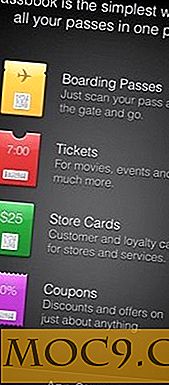כיצד להגדיר כתובת IP סטטית ב אובונטו
כברירת מחדל, כתובת ה- IP של המחשב - מה שזה לא יהיה - היא כנראה "דינמית". זה בעיקר דבר נוחות, כי מנהלי רשת (ופחות משתמשי מחשב techy) לא צריך לעבור את הטרחה של יצירת כתובות IP בודדות עבור כל מחשב ברשת שלהם. אבל יש גם סיבות טובות לכך שתרצה להגדיר כתובת IP סטטית באובונטו - מאבטחה משופרת, למשחקים, למהירות אינטרנט מהירה יותר ולהעברת יציאות.
במאמר זה נראה לך איך ללכת על הגדרת כתובת IP סטטית באובונטו.
קשורים : 15 של המשחקים הטובים ביותר חינם עבור לינוקס
כדי להגדיר כתובת IP סטטית, תחילה עליך לקבל את הכלי המציג את פרטי ה- IP שלך (למעשה שווה ל- ipconfig ב- Windows). כדי להתקין אותו, עבור אל הטרמינל והזן:
sudo apt להתקין net-tools
פעולה זו תתקין את היישום Net Tools.
לאחר שתעשה זאת, תוכל לבדוק את רוב פרטי ה- IP שלך על ידי מעבר למסוף הזנת ifconfig . מידע חיוני לזכור מהתוצאות מודגשת להלן (במיוחד, כתובת / כתובת ה- IP ואת netmask):

יש כמה פיסות מידע חסר זה, עם זאת - כלומר ה- DNS ו Gateway. כדי להעלות את המידע, הקלד:
הצג
שבו "eno1" צריך להיות מוחלף עם שם התקן הרשת של המחשב כפי שמוצג ב ifconfig (זה יכול להיות "eth0", למשל). המידע החשוב שאתה צריך לזכור מכאן הם המספרים שליד IP4.GATEWAY, IP4.DNS [1] ו- IP4.DNS [2].

ברגע שיש לך את כל המידע, תצטרך לעבור לעורך חיבור הרשת באובונטו, ממשק גרפי נוח המאפשר לך להתאים אישית את הגדרות ה- IP שלך. במסוף, הזן nm-connection-editor כדי לפתוח אותו.
לאחר מכן, בחר את ההתקן המתחבר לאינטרנט (במקרה שלי "חיבור קווי 1"), ולאחר מכן לחץ על הכרטיסייה "הגדרות IPv4". שנה את "שיטה" ל "ידני" באמצעות הנפתחת, ולאחר מכן בתיבה "כתובות" להלן, הזן את הדברים הבאים:
כתובת: הזן את כתובת ה- IP הסטטית שבה ברצונך להשתמש. זכור כי זה צריך להיות על אותו תת רשת כמו השער שלך, כך מספרים לאחר הנקודה האחרונה צריך להיות זהה. ה- Gateway שלי הוא 192.168.0.1, לכן עשיתי את כתובת ה- IP הסטטית שלי 192.168.0.11.
Netmask: עיין במידע שקיבלת מ "ifconfig" והקלד את Netmask זהה לזו המפורטת.
שער: עיין במידע ב- "nmcli dev show" והקלד את השער המופיע בכתובת "IP4.GATEWAY".
שרתי DNS: זהה לשער, אך הקלידו את המספרים הרשומים בכתובת IP4.DNS [1] ו- IP4.DNS [2].
בסופו של דבר הגדרות שלי נראו כמו אלה למטה.

כשתהיה מוכן, לחץ על "שמור" ולאחר מכן עבור אל הטרמינל והקלד:
הפעלה מחדש של מנהל הרשת של sudo
כדי להפעיל מחדש את הרשת עם תצורת ה- IP הסטטית החדשה. אתה יכול לבדוק כי זה עובד על ידי הפעלת ifconfig שוב ולראות אם כתובת ה- IP החדשה שלך עכשיו שם. אם זה נכשל, פשוט לאתחל את המחשב, ואת ההגדרות החדשות צריך ליישם את עצמם.

סיכום
כעת תהיה לך תצורת IP סטטית במחשב אובונטו שלך. זכור שעליך לעשות זאת עבור כל התקן ברשת שלך, שכן כתובת ה- IP הסטטית חלה רק על מכשירים בודדים ולא על הרשת כולה.
קרדיט תמונה: תצורת שרת פקודות הפקודה על צג על ידי DepositPhotos